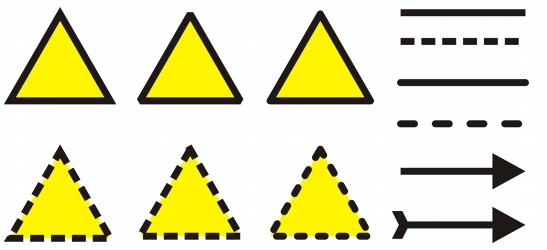
Быстрые ссылки на процедуры, описанные на этой странице:
• |
• |
• |
Параметры линий настраиваются так же, как параметры абрисов замкнутых фигур, например эллипсов и многоугольников. В некоторых программах абрисы называются мазками или толстыми линиями.
Отображение линий и абрисов можно изменить с помощью элементов управления в области Абрис окна настройки Свойства объекта, в диалоговом окне Перо абриса и на панели свойств. Например, можно настроить цвет, ширину и стиль линий и абрисов.
Можно выбрать стиль угла для определения его формы, а также стиль конца линии для изменения отображения конечных точек линии. По умолчанию абрис размещается поверх заливки объекта, однако его можно поместить под заливку так, чтобы она перекрывала абрис. Можно также связать толщину абриса с размером объекта, чтобы она увеличивалась или уменьшалась при увеличении или уменьшении размера объекта. Кроме того, можно настроить печать абриса поверх нижележащих цветов без удаления их во время печати.
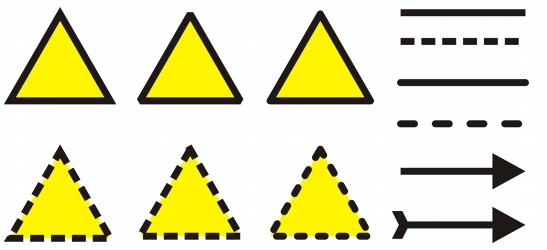
Для треугольников в верхнем и нижнем рядах были применены разные стили угла. В линиях в верхнем правом углу были применены разные концы линий. В линиях в нижнем правом углу были применены наконечники.
Можно настроить предельный угол стыка, чтобы задать форму углов в объектах, содержащих линии с острыми углами. Если значение угла превышает предельный угол стыка, то он делается более острым; углы со значением ниже предельного угла стыка скашиваются.
Для всех новых создаваемых объектов устанавливаются следующие свойства линии и абриса по умолчанию:
• |
толщина сверхтонкого абриса;
|
• |
черный цвет
|
• |
сплошная линия;
|
• |
стили прямых углов и концов линий;
|
• |
наконечники не используются;
|
• |
абрис располагается поверх заливки объекта;
|
• |
абрис не связан с размером объекта.
|
Можно в любой момент изменить любое из свойств линий и абрисов, заданных по умолчанию.
Можно создавать каллиграфические абрисы. Каллиграфический абрис обладает переменной толщиной, создающей эффект рисунка, выполненного от руки.
Чтобы создать обрезаемые абрисы для таких устройств, как плоттеры, устройства для вырезания из винила и устройства печати/обрезки, необходимо назначить подходящий стандартный цвет (обычно CutContour), заданный производителем устройства.
Обратите внимание, что обрезаемые абрисы не печатаются устройствами RIP или печати/обрезки. Если необходимо сделать абрисы печатаемыми, можно использовать команду Упорядочить ![]() Формирование
Формирование ![]() Граница. Для получения дополнительных сведений см. раздел Создание границы вокруг выделенных объектов.
Граница. Для получения дополнительных сведений см. раздел Создание границы вокруг выделенных объектов.
| Определение параметров линии и абриса |
1. |
Выделите объект.
|
2. |
Выберите Окно |
3. |
В области Абрис введите значение в поле Ширина.
|
Если раздел Абрис не отображается, щелкните Абрис. |
4. |
Откройте меню выбора цвета и выберите цвет.
|
5. |
Выберите стиль линии в поле Стиль.
|
Кроме того, в диалоговом окне Перо абриса можно задать параметры
абриса и линии. Для получения доступа к диалоговому окну Перо
абриса выберите инструмент Абрис
|
Можно также изменить толщину абриса выбранного объекта, введя
значение в поле Толщина абриса на панели свойств.
|
| Создание каллиграфического абриса |
1. |
Выделите объект.
|
2. |
Выберите Окно |
3. |
В области Абрис нажмите одну из следующих кнопок, чтобы задать
форму углов.
|
• |
Острые углы
|
• |
Закругление углов
|
• |
Скошенные углы
|
Если раздел Абрис не отображается, щелкните Абрис. |
4. |
Введите значение в поле Растянуть, чтобы изменить ширину кончика
пера.
|
Если поле Растянуть не отображается, нажмите кнопку со стрелкой внизу раздела Абрис. |
Диапазон значений: от 1 до 100; 100 — значение по умолчанию. При уменьшении значения квадратные кончики становятся треугольными, а круглые кончики — овальными, создавая более выразительный каллиграфический эффект. |
5. |
Введите значение в поле Наклон пера, чтобы изменить ориентацию пера
по отношению к поверхности рисунка.
|
Чтобы восстановить исходные значения для параметров Растянуть и Наклон пера, нажмите кнопку По умолчанию. |
Кроме того, каллиграфический абрис можно создать в диалоговом
окне Перо абриса. Для получения доступа к диалоговому окну Перо
абриса выберите инструмент Абрис
|
Значения параметров Ширина и Угол можно также настроить путем
перетаскивания в окне предварительного просмотра Форма
кончика.
|
| Настройка свойств линии и абриса для новых объектов |
1. |
С помощью инструмента Указатель щелкните пустое место в окне
рисования, чтобы отменить выбор всех объектов.
|
2. |
В наборе инструментов щелкните инструмент Абрис
|
3. |
В диалоговом окне Изменение стандартных значений документа
установите флажки для объектов и текста, стандартные значения которых
необходимо изменить, а затем нажмите кнопку OK.
|
4. |
Укажите необходимые параметры в диалоговом окне Перо абриса.
|
|
|
Copyright 2012 Corel Corporation. Все права защищены.